EOBD-Facile Android 1 Outils OBD Facile copyright NOTICE DE EOBD-Facile Pour An
EOBD-Facile Android 1 Outils OBD Facile copyright NOTICE DE EOBD-Facile Pour Android www.outilsobdfacile.fr EOBD-Facile Android 2 Outils OBD Facile copyright Introduction : EOBD-Facile est une application de diagnostic automobile. Elle vous permettra de lire les défauts moteurs et transmission de tous les véhicules compatibles avec une des normes OBD suivantes • EOBD (Europe) • OBDII (USA et Canada) • JOBD (Japon) Pour en apprendre plus sur ces normes, consultez notre site internet à la page suivante : www.outilsobdfacile.fr/presentation-de-l-obd.php Prérequis : Pour pouvoir utiliser EOBD-Facile vous devez avoir : • 1x interface ELM327 Bluetooth ou WiFi ou un klavkarr disponible sur notre site www.boutiqueobdfacile.fr • 1x téléphone/tablette ayant une version d’Android supérieur ou égal à 3.1 équipé du Bluetooth ou du WiFi Branchez votre interface ELM327 : Tout d’abord, localisez votre connecteur de diagnostic OBD 16 voies. Celui-ci est obligatoirement situé dans l’habitacle. Branchez votre interface ELM327 sur le connecteur. Le voyant rouge de l’ELM327 et un scintillement des autres voyants confirme que l’interface est prête à être utilisée. Du mal à trouver votre connecteur OBD ? Téléchargez notre application de localisation de la prise OBD : https://play.google.com/store/apps/details?id=com.outilsobdfacile.obd.connecteur.dlc Ou consultez notre site internet www.outilsobdfacile.fr/emplacement-prise-connecteur-obd.php EOBD-Facile Android 3 Outils OBD Facile copyright Etablir la connexion Bluetooth : Après avoir télécharger EOBD-Facile sur le Play Store, lancez celui-ci et tapez sur l’icône « Connexion » de l’écran d’accueil. Une fenêtre s’affiche listant tous les périphériques déjà associés (appairés) à votre appareil. Si vous utilisez votre ELM327 pour la première fois, cliquez sur le bouton « Scanner » afin de lancer une recherche des nouveaux périphériques Suivant l’interface que vous possédez le nom du périphérique peut être différent. Dans l’exemple ci-contre le nom est : OBDII Cliquez sur le nom du périphérique afin de commencer la connexion à celui-ci Pour les appareils non appairés, un code PIN peut être demandé : tapez 1234 Demande de Code PIN Bluetooth connecté, choix de la marque EOBD-Facile Android 4 Outils OBD Facile copyright Etablir la connexion en WiFi : Par défaut l’application va utiliser le Bluetooth. Pour utiliser une connexion WiFi allez dans le menu paramètres de l’application et changez le « Type de connexion ». Les ELM327 WiFi utilisent une configuration spécifique du réseau sans fil. Pour configurer celle-ci allez dans les paramètres Android et sélectionnez le réseau nommé : • WiFiOBD Tapez sur la ligne correspondante au réseau WiFiOBD et entrez les paramètres suivants : • Mot de passe : 12345678 • Cochez : « Afficher les options avancées » : o Paramètres IP : statique o Adresse IP : 192.168.0.11 o Passerelle : 192.168.0.1 Retournez ensuite dans l’application et lancez la connexion. Remarque : Le paramétrage sera sauvegardé par votre appareil. Cette opération n’est nécessaire que lors de la première connexion. Important : Lorsque vous êtes connecté au réseau WiFiOBD, vous ne pourrez plus accéder à internet si vous n’avez pas de signal GSM (Edge, 2G, 3G ou 4G). EOBD-Facile Android 5 Outils OBD Facile copyright Etablir la connexion en USB : A partir des versions 3.1 d’Android il est possible, sur certains appareils, de brancher un ELM327 USB à son téléphone/tablette Android à l’aide d’un adaptateur. Attention : Pour pouvoir fonctionner en USB l’ELM327 nécessite que l’USB soit capable d’alimenter l’interface par le biais de la sortie micro-USB de l’appareil. La plupart des constructeurs n’autorisent pas ce type de fonctionnement sur les téléphones. Les tablettes sont généralement compatibles avec ce type de fonctionnement. Mais de même que pour les téléphones, certains constructeurs n’ont pas activé cette possibilité. Allez dans les paramètres de l’application pour paramétrer le « Type de connexion ». Choisissez USB. Sortez de l’application (quittez en appuyant sur le bouton retour depuis l’écran d‘accueil), puis branchez votre ELM327 USB à votre appareil Android. Si l’ELM327 est bien reconnue une fenêtre vous invitant à lancer l’application EOBD-Facile va s’afficher. Diagnostic - Statut et code défaut : Les statuts vous serviront à connaître l'état actuel de votre véhicule pour le diagnostic. Le nombre de défauts détectés ainsi que la durée (temps et kilométrage) depuis lequel vos défauts sont présents sur le véhicule. Les codes défauts sont classés en trois catégories : • Confirmé : le défaut a été détecté par le calculateur à plusieurs reprises dans différentes conditions qui confirment que ce code défaut est réellement présent • Non confirmé : le défaut a été détecté et est en cours de confirmation • Permanent : le défaut a déjà été détecté sur ce véhicule. Les codes défauts permanents ne peuvent pas être effacés. Ils représentent l'historique du véhicule. EOBD-Facile Android 6 Outils OBD Facile copyright Astuce : La liste des défauts va afficher les défauts dans leur ordre d'apparition (du plus ancien au plus récent). Commencez toujours par étudier le premier défaut de la liste. Les suivants pouvant découler de l'apparition du premier. Il est possible de sauvegarder le résultat de la lecture des défauts à l'aide du bouton en haut à droite. Les sauvegardes sont ensuite disponible dans le menu Historique Remarque : L'application intègre de nombreuses définitions (plus de 20000 à l'heure actuelle). Malgré tout cette liste n'est pas exhaustive. Si la description du code défaut n'est pas connue, l'application vous mettra le texte suivant "Description non disponible". Dans ce cas, faites une recherche sur internet en recoupant les informations que vous obtiendrez sur plusieurs sites afin de trouver la description de celui-ci. Pour chaque code confirmé lu par l'application il est possible d'avoir plus de détails sur celui-ci. Pour accéder à l'écran de détail, tapez sur un des défauts. Ci-contre les détails pour le code défaut P0670. L'état du moteur lors de l'apparition du défaut correspond aux données gelées (cf. chapitre suivant) Il est également possible de partager ou de sauvegarder ces informations à l'aide du bouton en haut à droite de l'écran. Remarque : Suivant les véhicules, les informations de cet écran peuvent être plus ou moins importantes. L'état du moteur lors de l'apparition est disponible uniquement avec l’Edition Basic de l'application. EOBD-Facile Android 7 Outils OBD Facile copyright Diagnostic – Données gelées : Les données gelées correspondent à un instantané, une photo en quelque sorte, de l'état du moteur lors de la détection du code défaut. Par défaut l'application va vous afficher les données gelées correspondant à la trame 0 qui correspondent aux données liées au premier code défaut. Si actuellement vous avez par exemple 3 défauts présents, consultez les trames 0, 1 et 2 pour voir les données gelées associées à chaque défaut. Choisissez la trame à afficher à l'aide du bouton en haut à gauche. Diagnostic – Sondes à oxygène : Sur les véhicules essence, les sondes à oxygène servent à ajuster le mélange (air/essence), leur bon fonctionnement est primordial pour le bon fonctionnement du moteur. Elles sont surveillées en permanence par l'électronique. Il est possible de voir si les valeurs des mesures restent dans les plages de tolérance fournies par le constructeur. Choisissez la sonde à afficher à l'aide du bouton « Capteur » en haut à gauche. La plupart des véhicules possèdent au moins 2 sondes. EOBD-Facile Android 8 Outils OBD Facile copyright Diagnostic – Surveillance des systèmes : Cet écran rassemble tous les systèmes du véhicule qui sont surveillés par l'électronique du calculateur. Suivant la configuration du véhicule vous aurez accès aux données concernant, l'EGR, le FAP, le carburant, etc... Vous pourrez vérifier que les valeurs mesurées restent dans les plages de fonctionnement acceptables. Si la valeur est en dehors de la plage, l'application affichera celle-ci en rouge. Dans l'exemple ci-contre, on retrouve les valeurs relatives aux sondes lambda disponibles grâce aux surveillances des systèmes. Diagnostic – Effacement des défauts : Une fois le diagnostic fait et la réparation effectuée sur le véhicule, vous pouvez procéder à l'effacement des défauts. Un message d'avertissement apparaitra afin de confirmer que vous souhaitez bien faire l'effacement. Cette opération n'est pas à prendre à la légère, une fois l'effacement fait, toutes les données de diagnostic seront effacées et il ne sera plus possible de les visualiser. Le véhicule devra avoir fait de nouveaux cycles de conduite avant de pouvoir reconstruire les informations. Donc ne faites l'effacement que si vous avez réellement fait des réparations. Remarque importante : L'effacement des défauts doit obligatoirement être lancé avec le moteur du véhicule éteint. Dans le cas contraire, celui-ci échouera. EOBD-Facile Android 9 Outils OBD Facile copyright Cohérence des capteurs : Cette fonction permet de faire un diagnostic automatique des capteurs du véhicule. Pour plus de pertinence, il est préférable de faire le test avec le moteur tournant. L'application va scanner les valeurs courantes des différents capteurs du véhicule et afficher un rapport de ceux qui sont en dehors de leur plage de fonctionnement normal Par exemple, un capteur de température retournant une valeur de -40°C est souvent signe de défaillance du capteur ou de son faisceau électrique. Rapport de diagnostic : Cette fonction permet de faire un rapport complet du véhicule. Ce rapport peut être enregistrer et/ou imprimer pour être visualiser ultérieurement La génération du rapport se déroule en plusieurs uploads/S4/ android-eobd-facile-aide.pdf
Documents similaires








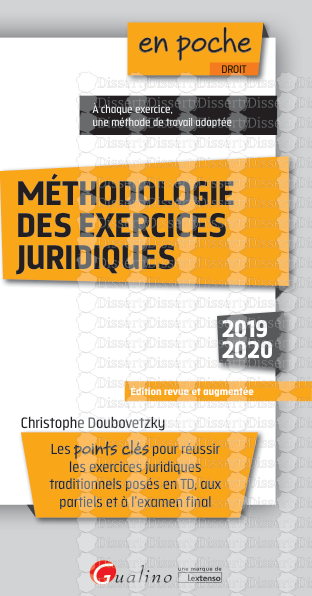

-
75
-
0
-
0
Licence et utilisation
Gratuit pour un usage personnel Attribution requise- Détails
- Publié le Jui 28, 2022
- Catégorie Law / Droit
- Langue French
- Taille du fichier 1.2013MB


